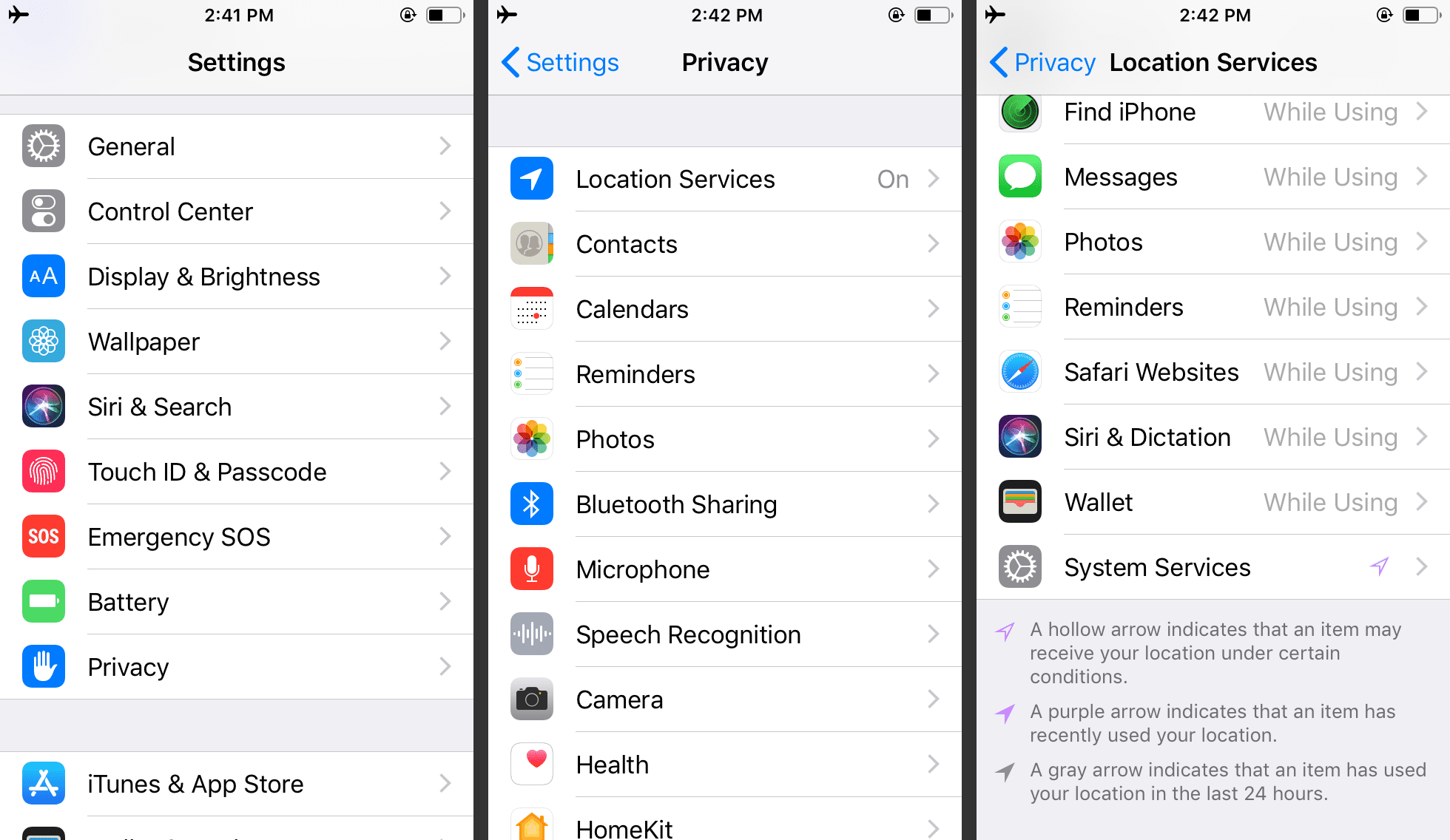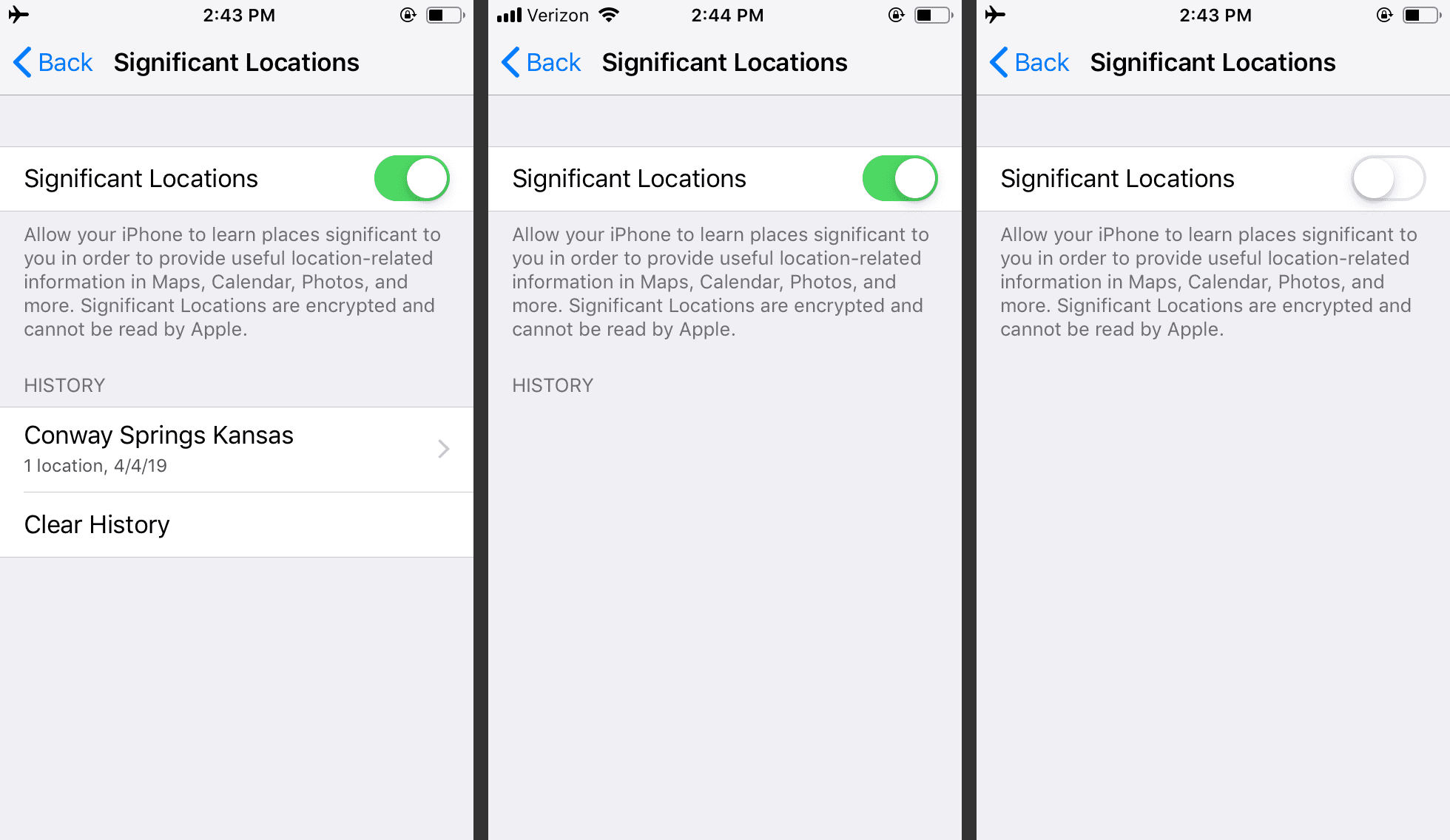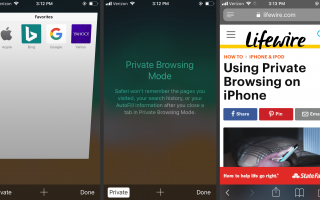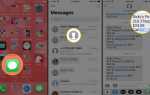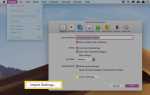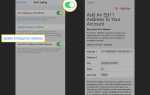Содержание
- 1 Используйте VPN для просмотра веб-страниц
- 2 Всегда используйте приватный просмотр
- 3 Используйте приложение для шифрованного чата
- 4 Не используйте небезопасную электронную почту
- 5 Выйти из социальных сетей
- 6 Заблокировать ваш iPhone
- 7 Включить режим самоуничтожения
- 8 Отключить Touch ID (в некоторых случаях)
- 9 Установите автоматическую блокировку на 30 секунд
- 10 Отключить весь доступ к экрану блокировки
- 11 Открывайте камеру только на экране блокировки
- 12 Настройка «Найди мой iPhone»
- 13 Настройки конфиденциальности
- 14 Обновление до последней версии iOS
Шпионить и прослушивать телефон стало проще, чем когда-либо, благодаря большому количеству данных, которые собираются и хранятся на таких устройствах, как смартфоны. Наши телефоны содержат конфиденциальную информацию о нас и нашей деятельности, от наших сообщений до мест, которые мы посещаем, и социальных сетей, которые мы часто посещаем. Такие устройства, как iPhone, содержат функции, которые защищают цифровую конфиденциальность и предотвращают шпионаж правительства.
Используйте VPN для просмотра веб-страниц
Просмотр веб-страниц — это занятие, которое большинство людей совершают на телефоне, поэтому это одна из первых вещей, которую следует обезопасить от шпионажа на iPhone. Простой способ защитить вашу конфиденциальность при просмотре веб-страниц с помощью VPN.
VPN — это виртуальные частные сети, которые маршрутизируют трафик с телефона через частный туннель и используют шифрование для шифрования данных. Если кому-то удастся понять, что вы делаете, он получит горсть мусора, которую невозможно расшифровать.
Хотя были сообщения о том, что правительства могут взломать некоторые VPN, использование одной из них обеспечивает большую защиту, чем нет. Для использования VPN с iPhone необходимы две вещи: подписка VPN от поставщика услуг VPN и способ ввода информации о поставщике в телефон (например, приложение VPN).
IPhone имеет встроенные функции VPN, но в App Store также есть сторонние варианты VPN, такие как ExpressVPN, IPVanish и NordVPN.
Всегда используйте приватный просмотр
Каждый раз, когда вы просматриваете веб-страницы, будь то через VPN или нет, Safari идентифицирует и записывает историю посещенных страниц. Эта информация относительно легко доступна, если кто-то проникнет в ваш телефон.
Старайтесь не оставлять след в Интернете, используя режим приватного просмотра. Эта функция встроена в Safari и большинство других веб-браузеров и гарантирует, что на момент закрытия вкладки на вашем iPhone не останется никаких доказательств того, что вы посетили эти сайты.

Чтобы перейти в режим приватного просмотра в Safari, нажмите значок с двумя квадратами в правом нижнем углу, затем нажмите Частный. Любая вкладка, которую вы открываете в этом режиме, считается закрытой и не будет зарегистрирована в вашей истории просмотров.
Закройте вкладки, когда вы закончите, чтобы очистить их. Safari держит их открытыми, когда вы закрываете приложение или переключаетесь в обычный режим. Нажмите Икс в верхней части каждой вкладки, чтобы закрыть его навсегда.
Используйте приложение для шифрованного чата
Подслушивание разговоров может принести массу полезной информации — если эти разговоры не могут быть взломаны. Чтобы защитить свои разговоры в чате, используйте приложение чата с сквозным шифрованием.
Это означает, что каждый шаг чата — от вашего телефона до сервера чата и телефона получателя — шифруется. Платформа iMessage от Apple работает таким же образом, как и ряд других чат-приложений. iMessage — отличный вариант, так как Apple заняла решительную позицию против создания бэкдора для правительства для доступа к разговорам.
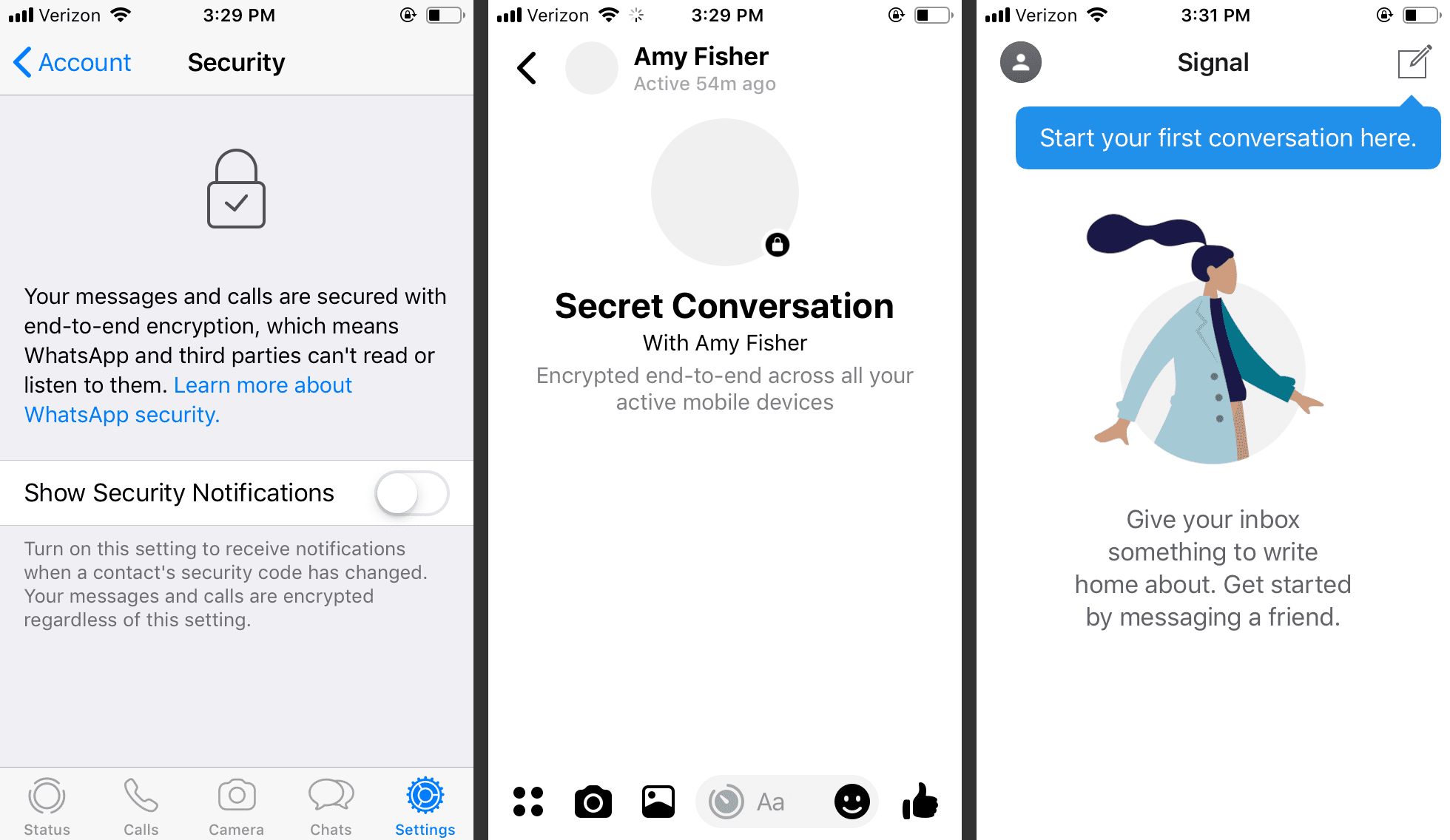
Убедитесь, что никто из ваших групповых чатов iMessage не использует Android или другую операционную систему, поскольку кросс-платформенный обмен сообщениями нарушает шифрование всего сеанса общения в iMessage.
Если вам нужно отправить сообщение кому-то, кто не использует iMessage, используйте приложение, которое включает шифрование независимо от того, на какой платформе оно работает. WhatsApp, секретные разговоры в Facebook, Signal, Telegram Messenger и Viber — вот несколько примеров.
Не используйте небезопасную электронную почту
Шифрование — лучший способ борьбы с шпионажем на iPhone, но шифрования текстов, вызовов и просмотра веб-страниц недостаточно, если вы используете незащищенного почтового провайдера.
Обновите службу электронной почты до уровня, поддерживающего шифрование, или удалите поставщика электронной почты и выберите службу, которая обещает, что она не будет (или не сможет из-за шифрования) раскрывать ваши электронные письма руководящим органам. Есть несколько хороших почтовых провайдеров, но не все могут дать такие обещания. Кроме того, некоторые из зашифрованных провайдеров закрылись из-за давления со стороны правительства.
Если вам нужен защищенный почтовый сервис, используйте сервис, аналогичный ProtonMail или Hushmail.
Обзор безопасности электронной почты: 5 лучших сервисов на 2019 год
Одноразовые адреса электронной почты часто защищены — некоторые удаляют электронные письма каждый день или каждые несколько часов. Прочитайте функции безопасности службы, чтобы быть уверенным.
Выйти из социальных сетей
Социальные сети все чаще используются для общения и организации путешествий и мероприятий. Правительственный доступ к социальным сетям раскрывает вашу сеть друзей, действий, движений и планов.
Лучший способ предотвратить шпионаж — не размещать в социальных сетях информацию, которая может использоваться для отслеживания вашего местонахождения и привычек. Также важно выйти из своих учетных записей социальных сетей, когда вы закончите использовать их, потому что удаленный доступ к вашему телефону может раскрыть данные, к которым обычно имеют доступ только вы.
Заблокировать ваш iPhone
Шпионаж происходит не только через Интернет. Это также может произойти, когда полицейские, иммиграционные и таможенные агенты и другие государственные органы получат физический доступ к iPhone. Защита вашего телефона от физического доступа очень важна.
Установите пароль на своем iPhone, чтобы убедиться, что, если у кого-то он есть, ему нужно будет получить пароль от вас, прежде чем он сможет увидеть что-то на нем сохраненное. открыто настройки и искать ID лица Passcode или же Touch ID Passcode вариант. Затем выберите 4-значный или 6-значный код доступа, пользовательский буквенно-цифровой код или идентификатор лица, если ваш телефон поддерживает его.
Чем сложнее пароль, тем сложнее его взломать. Тем не менее, убедитесь, что вы используете самый сложный пароль, который вы можете запомнить, но воздержитесь от его записи, иначе это повысит вероятность того, что кто-то его найдет.
Посмотрите эти примеры надежных паролей, если вам нужна помощь в понимании того, как создать сложный пароль для вашего iPhone.
Включить режим самоуничтожения
В iPhone есть функция, которая автоматически удаляет его данные, если 10 раз введен неправильный пароль. Это отличная возможность, если вы хотите сохранить конфиденциальность информации даже за счет потери всего. Эта опция находится в настройки приложение под ID лица Passcode или же Touch ID Passcode. включить Стереть данные включить это.
Слишком много попыток разблокировать iPhone с неверным паролем может привести к его отключению. Узнайте, как исправить ошибку «iPhone отключен».
Как удаленно стереть украденные или утерянные данные iPhone
Отключить Touch ID (в некоторых случаях)
Вы можете подумать, что использование функции входа в систему на основе отпечатков пальцев, такой как Touch ID, слишком мощно, чтобы взломать, потому что, в конце концов, для этого требуется ваш физический отпечаток. Однако авторитетные деятели в вашей стране могут без проблем заставить вас предоставить его.
Если вы находитесь в ситуации, когда думаете, что вас могут арестовать, разумно отключить Touch ID, чтобы вас не заставили положить палец на сенсор iPhone. Вместо этого используйте сложный пароль для защиты ваших данных, который гораздо труднее получить от вас, чем ваш отпечаток пальца.
Выполните следующие действия, чтобы узнать, где находятся настройки Touch ID, и отключите сканер отпечатков пальцев на вашем iPhone. Открыть настройки приложение и нажмите Touch ID Passcode или же ID лица Passcode отключить Face ID.
Установите автоматическую блокировку на 30 секунд
Чем дольше iPhone разблокирован, тем дольше кто-то имеет неограниченный доступ к данным на телефоне. Помимо ручной блокировки iPhone по окончании его использования, лучший способ убедиться, что он заблокирован как можно скорее, — это установить функцию автоматической блокировки на 30 секунд.
Вот как можно раньше автоматически заблокировать телефон:
открыто настройки.
Перейти к дисплей яркость > Автоматическая блокировка.
Нажмите 30 секунд (самый низкий доступный вариант).
Автоматическая блокировка телефона раньше, а не позже, также является отличным советом по экономии заряда аккумулятора.
Отключить весь доступ к экрану блокировки
Apple упрощает доступ к данным и функциям с экрана блокировки iPhone. В большинстве случаев это замечательно — несколько нажатий или касание приведет вас туда, куда вы хотите, не отпуская телефон.
Однако, если телефон не находится под вашим физическим контролем, эти функции предоставляют другим пользователям доступ к вашим данным и приложениям. Отключение доступа к экрану блокировки немного ухудшает работу телефона, поскольку вы не используете его в полной мере, и это повышает общую конфиденциальность и безопасность.
Чтобы сделать телефон более безопасным, отключив доступ к экрану блокировки, найдите ID лица Passcode или же Touch ID Passcode вариант в настройки приложением, а затем нажмите кнопку рядом с функциями, которые вы хотите редактировать (в нижней части экрана), такими как «Сегодня», «Центр уведомлений», «Пропустить пропущенные вызовы», «Ответить с сообщением» и «Кошелек».
Открывайте камеру только на экране блокировки
Если вы снимаете с другими людьми, как на мероприятии, не открывайте телефон. Если кто-то схватит его, когда он разблокирован, у него будет полный доступ к телефону. Короткая настройка автоблокировки может помочь в этой ситуации, но она не защищена от дурака (до блокировки еще 30 секунд).
Единственное, что вор может сделать с помощью приложения «Камера» с экрана блокировки, — это делать снимки и просматривать недавно сделанные снимки. Все остальные задачи требуют пароль.
Чтобы запустить приложение «Камера» с экрана блокировки, проведите пальцем справа налево.
Настройка «Найди мой iPhone»
Find My iPhone защищает ваши данные, если у вас нет физического доступа к iPhone. Вы можете не только использовать эту функцию, чтобы найти потерянный телефон, но и удаленно удалить данные.
После настройки Find My iPhone узнайте, как использовать Find My iPhone для удаления ваших данных.
Настройки конфиденциальности
Элементы управления конфиденциальностью, встроенные в iOS, ограничивают доступ приложений, рекламодателей и других объектов к данным, хранящимся в приложениях. В случае защиты от слежки и слежки эти настройки предлагают несколько полезных средств защиты.
Отключить важные места
IPhone изучает ваши привычки. Например, он узнает местоположение GPS вашего дома и вашей работы, чтобы он мог сказать вам, сколько времени займет поездка на работу. Изучение этих частых мест может быть полезным, но эти данные также многое говорят о том, куда вы идете, когда и что вы можете делать.
Чтобы затруднить отслеживание ваших движений, отключите «Значимые местоположения» на вашем iPhone:
Открыть настройки приложение.
Перейти к Конфиденциальность > Сервисы определения местоположения > Системные сервисы.

выберите Значительные места, или же Частые Места если вы не используете самую последнюю версию iOS.
Нажмите Чистая история.
Выключить Значительные места Переключить переключатель.

Запретить доступ приложений к вашему местоположению
Не родные приложения также могут пытаться получить доступ к данным о вашем iPhone. Эта функция может быть полезна, например, когда ресторан-искатель показывает, какие рестораны находятся поблизости, но он также позволяет легко отслеживать ваши движения.
Чтобы приложения не могли получить доступ к вашему местоположению, откройте настройки приложение и перейти к Конфиденциальность > Сервисы определения местоположения. Либо выключи Сервисы определения местоположения тумблер или нажмите на отдельное приложение, которое вы хотите ограничить и выберите Никогда.
Выйти из iCloud
Если в вашей учетной записи iCloud хранятся важные личные данные, выйдите из iCloud, если вы считаете, что есть вероятность того, что вы потеряете физический контроль над своим телефоном. Чтобы выйти из iCloud со своего iPhone, откройте настройки, нажмите свое имя (или ICloud на старых устройствах), затем нажмите Выход.
Удалить ваши данные перед пересечением границ
Таможенные и пограничные службы США могут попросить людей, въезжающих в страну, — даже законных постоянных жителей — предоставить доступ к своим телефонам в качестве условия въезда в страну. Если вы не хотите, чтобы правительство просматривало ваши данные по пути в страну, не оставляйте важную информацию по телефону.
Перед путешествием сделайте резервную копию данных на вашем телефоне в iCloud. Компьютер также может работать, но если он пересекает границу с вами, он также может быть проверен.
Убедившись, что ваши данные в безопасности, восстановите заводские настройки iPhone. Этот шаг удаляет все ваши данные, учетные записи и другую личную информацию. В результате по телефону нечего проверять.
Когда ваш телефон больше не подвергается риску проверки, восстановите резервную копию iCloud и ваши данные на телефоне.
Обновление до последней версии iOS
Каждая новая версия iOS содержит улучшения по сравнению с предыдущей, а также важные улучшения безопасности, которые обеспечивают максимальную безопасность iPhone. Например, джейлбрейк iPhone часто достигается за счет использования недостатков безопасности в старых версиях iOS. Однако, если ваш телефон всегда в курсе, эти недостатки безопасности, скорее всего, исправлены.
Каждый раз, когда появляется новая версия iOS, вы должны обновить ее, если она не конфликтует с другими инструментами безопасности, которые вы используете.
Как обновить iOS без проводов на iPhone